如何安全删除苹果电脑用户账户
当同事离职、家人不再共用设备,或准备转售你的Mac时,删除不再需要的用户账户是必要的设备管理步骤,这个过程需要谨慎操作,避免数据丢失或权限问题,以下是详细的操作指南:
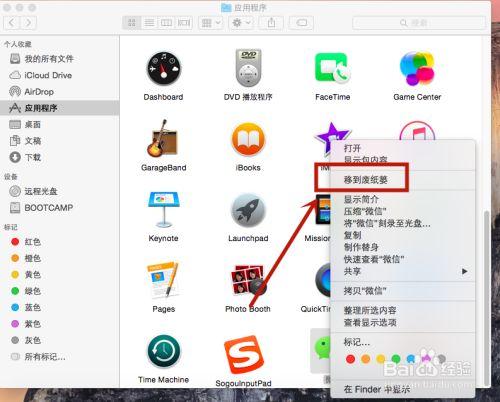
重要前提:备份与权限
- 备份数据: 开始前,强烈建议使用时间机器或其他可靠方式备份整个Mac,删除账户会同时清除该账户的所有文件(根据所选选项)。
- 管理员权限: 你必须使用具有管理员权限的账户登录才能删除其他用户账户,检查方式:苹果菜单 > 系统设置 > 用户与群组,查看你的账户名下方是否标注“管理员”。
操作步骤 (以macOS Ventura及更新版本为例):
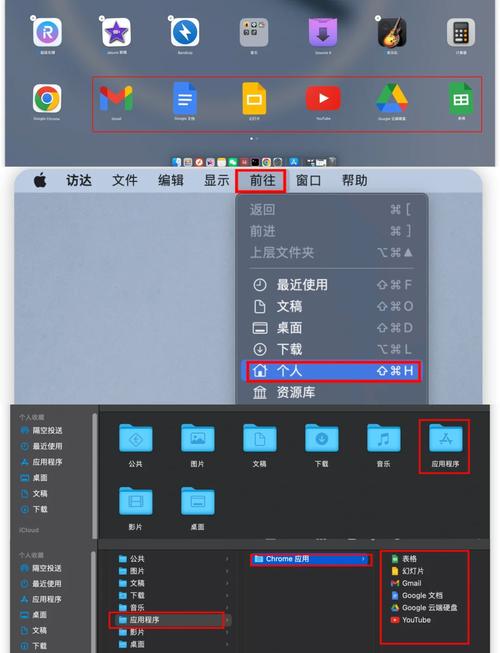
- 进入系统设置: 点击屏幕左上角的苹果菜单,选择“系统设置”。
- 找到用户管理: 在左侧边栏中,点击“用户与群组”。
- 验证身份: 点击窗口右下角的锁形图标,输入你的管理员账户密码,然后点击“解锁”。
- 选择目标账户: 在左侧的“用户与群组”列表中,点击你想要删除的用户账户名称。
- 执行删除: 点击用户名右侧的“移除用户”按钮(一个减号 图标)。
- 关键选择 - 处理用户文件: 系统弹出对话框,提供选项:
- 在磁盘映像中存储个人文件夹: 将用户的主文件夹(包含桌面、文档、下载、图片、音乐、影片等)打包成一个
.dmg磁盘映像文件,保存在/Users/Deleted Users/目录下,管理员可以访问此文件获取旧数据。推荐选择此项,保留数据副本。 - 不更改个人文件夹: 保留用户的主文件夹及其所有内容在
/Users/目录下,新管理员可以访问这些文件。若需完全清理设备(如转售),此选项不合适。 - 删除个人文件夹: 永久删除用户的主文件夹及其所有内容,无法恢复,仅在确认数据无需保留且需彻底清理时选择。
- 在磁盘映像中存储个人文件夹: 将用户的主文件夹(包含桌面、文档、下载、图片、音乐、影片等)打包成一个
- 确认删除: 选择处理方式后,点击“删除用户”,系统可能再次要求确认,点击“删除用户”完成操作。
macOS Monterey及更早版本操作:
- 苹果菜单 > “系统偏好设置”。
- 点击“用户与群组”。
- 点击左下角的锁图标,输入管理员密码解锁。
- 在左侧用户列表中选择要删除的账户。
- 点击列表下方的减号 按钮。
- 在弹出的对话框中选择处理个人文件夹的方式(同上)。
- 点击“删除用户”或“好”确认。
删除后注意事项
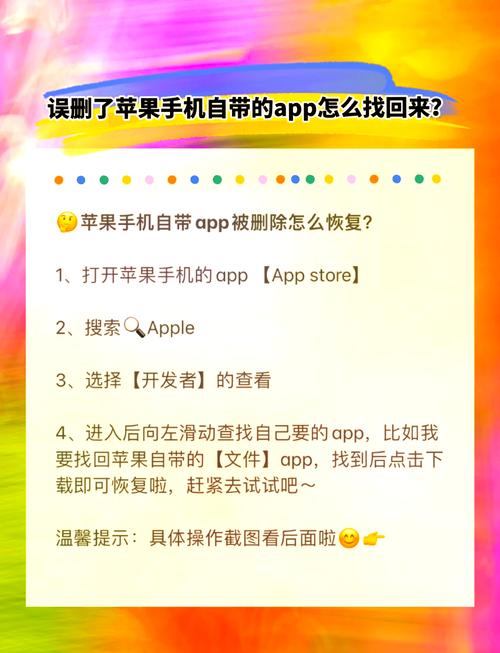
- 共享文件夹: 删除用户不会自动删除该用户保存在
/Users/Shared/目录下的文件,管理员需手动清理。 - 权限残留: 被删除账户创建的文件可能仍保留其原始所有权,管理员可使用“访达”的“显示简介”功能(选中文件 > Cmd+I)批量更改所有权。
- 账户依赖项: 若被删账户是某些服务(如文件共享)的唯一使用者,需重新配置相关设置。
- 登录项残留: 检查“系统设置/系统偏好设置” > “通用” > “登录项”,移除与被删账户关联的启动程序。
管理员视角:账户管理的核心价值
定期清理闲置账户远非简单的磁盘空间回收,更是维护设备安全与效率的核心管理任务,未使用的账户可能成为潜在的安全盲区,尤其当涉及离职员工权限未及时撤销时,清晰的账户结构直接提升设备响应速度与管理透明度,每次删除操作前务必双重确认备份状态与文件处理选项,数据安全应始终置于效率之上——一次彻底备份所耗时间,远低于关键数据永久丢失带来的损失。









评论列表 (0)